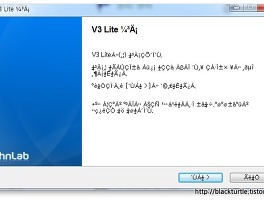MS SQL Server 2008 R2 Express 다운로드 완료.
안녕하세요, 까만거북이입니다.
앞선 글에서 MS SQL Server 2008 R2 익스프레스의 다운로드 방법에 대해 이야기해보았습니다.
아마 다운로드를 완료하셨다면, exe 실행 파일을 하나 잘 보관하고 계실 겁니다.
그럼, 그 파일을 이용해서 설치를 시작해보겠습니다.
만약, 앞서서 다운로드 방법을 이야기한 글을 보지 못하셨다면, 아래의 링크를 참고하시길 바랍니다.
아래의 시스템 사용 환경은 X86 32비트 PC의 윈도우즈7(Windows7)이며, 앞선 글에서 소개했듯이 'Visual Studio 2010 Express (비주얼 스튜디오 2010 익스프레스)'의 설치를 완료한 상황에서 글을 정리하였습니다.
따라서 비주얼 스튜디오 2010 익스프레스가 설치되어 있지 않은 PC라면, 아래의 설명과 다르게 진행될 수 있습니다.
또한, 아래의 모든 캡쳐 이미지는 클릭 후, 확대하여 보실 수 있습니다.
그리고 설치의 거의 모든 과정을 캡쳐했기 때문에 중간에 오류나 문제가 생긴 것까지 정리하였습니다.
이 글을 보고 참고하시는 분들께서는 한번에 설치에 성공하길 기원함과 동시에 문제가 생기지 않기를 바라며 글을 시작합니다. :)
윈도우즈7에서 MS SQL Server 2008 R2 Express 설치하기
1. 이제 다운로드한 설치 파일을 실행합니다.....
다만, 저의 경우 설치 파일을 실행하자 설치 시작은 커녕, 마우스 포인터가 계속 모래시계를 반복해서 시스템을 재부팅해야했습니다.
만약 지금 설치를 시작하신다면, 깔끔하게 재부팅을 한 후, 설치를 시작하세요. (...)
재부팅하고 나니, 약간의 모래시계가 지나간 후, 프로그램이 실행되네요.
윈도우즈7의 보안 경고에 [실행(R)]을 클릭하고, 프로그램을 실행합니다.
2. 프로그램이 실행되자마자 스스로 압축을 풀기 시작합니다.
저의 경우, 파티션이 나뉘어 있는 D드라이브의 어딘가에 압축을 풀어버리네요. (아니 왜, 사용자에게 물어보지도 않고..)
압축이 끝나면, [사용자 계정 컨트롤(UAC)] 윈도우가 등장하고, [예(Y)]를 클릭해서 허용해줍니다.
(안타깝게도 이런 장면들은 캡쳐할 수 없었습니다..)

3. 압축이 끝나고, 잠시 후에 설치 프로그램이 시작됩니...

저는 위와 같이 또 다른 오류 메시지를 보여주네요.
대체 문제가 뭘까요..
+ 댓글에서 유호승님의 제보로 글을 수정합니다. - [Link]
위와 같은 에러 메시지 문제의 해결방법은 아래 주소의 폴더를 삭제하시면 해결 가능합니다.
C:\Users\[사용자 계정]\AppData\Local\Microsoft_Corporation\LandingPage.exe_StrongName_ryspccglaxmt4nhllj5z3thycltsvyyx
[계속(C)]를 클릭해서 다음으로 넘어갑니다.(나중 이야기이지만, 설치와 실행에는 문제가 없었습니다. 끝맛이 좋지는 않지만, 저는 이런 정도까지 샅샅히 해결할 능력도 여유도 없는 학생일 뿐입니다.. 설치하는 다른 분들에게는 작은 문제라도 생기지 않기를 기원합니다.; )
4. 'SQL Server 설치 센터'가 시작됩니다.
[새로 설치하거나 기존 설치에 기능을 추가합니다]를 클릭합니다.
그럼, 이것저것 혼자 작업을 합니다. (...)

5. '사용 조건' 윈도우입니다.
사용권 계약서의 내용을 확인한 후, [동의함(A)]에 체크 후, [다음(N) >]을 클릭해 넘어갑니다.
아래에 보이는 'Microsoft로 기능 사용 데이터를 보냅니다. 기능 사용 데이터에는...'는 마이크로소프트에게 사용성에 대한 정보를 자동으로 전송하는 것으로써 만약, 동의하신다면, 체크한 후, 다음으로 진행합니다.

6. '설치 지원 파일' 페이지입니다.
가만히 있으니, 알아서 설치 지원 파일을 설치합니다. (응??)

7. 어느 순간에 '컴퓨터 다시 시작 필요' 메시지가 등장하네요.
별 수 없이 [확인]을 클릭해 재부팅합니다..가 아닙니다. (응??)

8. 재부팅이 필요하다더니, 아무 말 없이 다음으로 넘어갑니다.
머리 속이 매우 복잡하네요.
모두 선택을 해주어야 합니다만, 저는 이미 모두 선택되어 있습니다. (...)
[다음(N) >]을 클릭해 넘어갑니다.

9. '인스턴스 구성' 페이지입니다.
[기본 인스턴스(D)]에 체크 후, [다음(N) >]을 클릭해 넘어갑니다.
아마, 제가 캡쳐한 아래 이미지와 다른 분들도 계시리라 생각합니다.
그 이유는.. 저는 이전에 Visual Studio 2008 Express를 설치하면서 SQL을 설치했기 때문인 것 같습니다.
무시하고, 지나가세요.

10. '서버 구성' 페이지입니다.
계정 이름 부분에 'NT AUTHORITY\NETWORK SERVICE'를 선택해주고, [다음(N) >]을 클릭해 넘어갑니다.
물론, 저의 경우에는 계정 이름이 모두 채워져 있었습니다.

11. '데이터베이스 엔진 구성' 페이지입니다.
인증 모드를 '혼합 모드'로 체크해주시고, 암호 입력 부분에 원하는 암호를 입력한 뒤, 다음으로 넘어갑니다.

12. 'Reporting Services 구성' 페이지입니다.
솔직히 무슨 의미인지 알 수 없고, 저는 [기본 모드 기본 구성을 설치합니다(I).]을 체크하고, 다음으로 넘어갔습니다.

13. '오류 보고' 페이지입니다.
프로그램을 사용하다가 문제나 오류가 생기면, 마이크로소프트에게 알려주어서 차기 제품 개발에 도움이 되도록 하는 것입니다.
체크를 해도 좋고, 안해도 좋습니다.
다음으로 넘어갑니다.

14. 설치가 시작됩니다.

15. 약 30여분이 걸려서 설치가 끝났습니다.
[닫기]를 클릭합니다.

16. 설치가 끝나고 PC를 재부팅합니다.
설치 센터를 끝내려니, 또 알 수 없는 메시지가 등장하네요.
정말 알 수가 없습니다. (뒤끝도 찝찝.....)
[계속(C)]를 클릭합니다.

17. 재부팅 후, 이제 정말 설치가 완료되었습니다.
윈도우즈의 시작으로 가보니, 'Microsoft SQL Server 2008 R2' 폴더에 'SQL Server Management Studio (SQL Server 매니지먼트 스튜디오)'가 있네요.

18. 실행해보면, 첫 실행시에 사용자 세팅을 합니다.
조금만 기다려보지요..

19. 곧 매니지먼트 스튜디오가 실행됩니다.
이제부터는 여러분들이 배우신대로 진행하시면 됩니다. :)

아직 끝이 아닌, 제품 등록 과정이 필요.
사실, 비주얼 스튜디오 2010 익스프레스의 설치는 아직 끝이 아닙니다.
익스프레스 버전은 엄연히 무료 버전이지만, 제품 등록을 하지 않으면, 설치 후, 30일간만 사용이 가능합니다.
제품 등록은 윈도우즈 라이브(Windows LIVE) ID 로 가능하며, 물론 윈도우즈 라이브의 회원 가입도 무료입니다.
안타깝게도 제가 현재(2012년 4월....) 대학생인데다가 시험기간을 맞이하여, 등록 과정에 대한 이야기는 5월로 미루겠습니다.
하지만, 설치 후, 30일간은 사용이 가능하고, 30일 안에 등록이 가능하니, 꼭 포스팅하도록 하겠습니다. :)
마무리.
순탄치도, 깔끔하지도 않았지만, 여차여차하여 저는 설치를 마무리했습니다.
설치 중간에 등장한 메시지들이 혹여나 사용하다가 문제를 일으킬 염려가 되기는 하지만, 지난 날에 SQL Server를 설치하기 위해 끙끙 애를 먹었던 것을 생각하면, 꽤 순탄했던 설치 과정이었습니다.
(지난 날에는 설치를 잘 해놓고도 실행 파일이 없어서 애를 먹기도 했습니다.; )
이 글을 보고, 참고하신 분들은 순탄하게 문제 없이 설치가 되었기를 바라며, 글을 줄이겠습니다.
고맙습니다.
행복하세요. :)
이 글은 아래 링크의 도움을 받아 작성되었습니다.
포스팅 끝.
2012년 4월 18일, 수요일.
글을 마치고, 속이 다 시원한 날에.
'PC 이야기' 카테고리의 다른 글
| [Win Tip] 윈도우즈7에서 프로그램들의 한글이 깨질 때 해결법 (0) | 2012.12.30 |
|---|---|
| [Win] 비주얼 웹 디벨로퍼 2010 익스프레스, 다운로드와 설치 이야기. (0) | 2012.05.20 |
| [Win] MS SQL Server 2008 R2 Express 다운로드와 설치 방법(1). - 그 첫번째, 버전 알아보기. (15) | 2012.04.18 |
| [Win] 비주얼 스튜디오 2010 익스프레스에서 C 프로그래밍 시작하는 방법 이야기 (8) | 2012.04.18 |
| [Win] 비주얼 스튜디오 2010 익스프레스, 다운로드와 설치 이야기(2) - 윈도우즈7에서 설치 방법. (9) | 2012.04.18 |